نکات و ترفندهایی در مورد نحوه تبدیل فایل های WebM به FLV برای Windows/Mac/Online
آیا در پخش ویدیوها تحت پسوند فایل WebM مشکل دارید؟ شاید در حال حاضر به دنبال بهترین راه حل از طریق تبدیل فایل به فرمت قابل پخش در دستگاه خود هستید. اگر اینطور است، شما خوش شانس هستید زیرا این مقاله به دو مورد از بهترین مبدل های وب ام که می توانید به صورت آنلاین یا آفلاین استفاده کنید، پرداخته می شود. بیایید به داخل بپریم تبدیل WebM به FLV به صورت رایگان می توانید روی دسکتاپ خود استفاده کنید و نحوه تبدیل WebM را به صورت دستی یاد بگیرید.
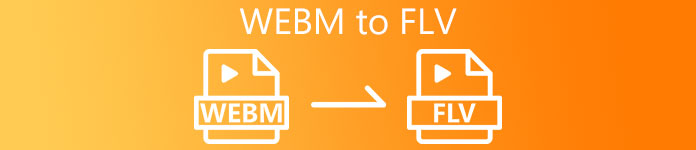
بخش 1. مبدل WebM به FLV درجه یک در ویندوز و مک
اولین مورد در لیست مبدل فوق العاده WebM به FLV است که می توانید برای کمک به مشکل خود بر روی دسکتاپ خود دانلود کنید. FVC Video Converter Ultimate بهترین انتخاب مبدل برای دستیابی به نرخ موفقیت 100% در تبدیل شما است. این به صراحت برای تبدیل فرمت ویدیویی و صوتی شما به فرمت سازگار با فرمت 200+ مورد نظر شما استفاده می شود. این حتی بیشتر تصفیه شده است، زیرا یک تبدیل ساده را با فرآیند تبدیل فوق العاده با سرعت بالا بدون تغییر کیفیت ارائه می دهد. این مبدل تبدیل را به سطح بعدی می برد، آیا می خواهید آن را تجربه کنید؟ در این صورت، بیایید نحوه استفاده از این ابزار را با دنبال کردن مراحل دقیق زیر بیاموزیم.
مراحل نحوه تبدیل فایل های WebM به فرمت FLV با FVC Video Converter Ultimate:
مرحله 1 روی دکمه دانلود ارائه شده در زیر کلیک کنید و دستورات نصب را دنبال کنید.
دانلود رایگانبرای ویندوز 7 یا بالاتردانلود امن
دانلود رایگانبرای MacOS 10.7 یا بالاتردانلود امن
گام 2. برای افزودن فایل های WebM خود، روی اضافه کردن پرونده ها در گوشه سمت چپ بالای رابط. سپس فایل .webm را در پوشه خود انتخاب کرده و کلیک کنید باز کن.
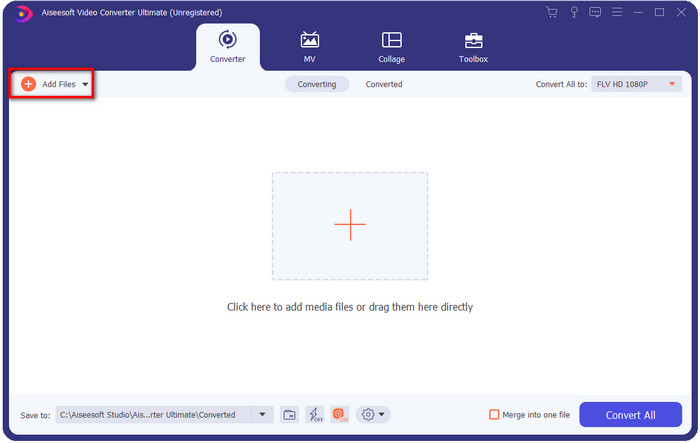
اگر میخواهید چندین فایل WebM یا هر فایل دیگری را برای انجام تبدیل دستهای اضافه کنید، میتوانید فایلها را روی رابط بکشید و رها کنید.
مرحله 3 کلیک کنید بر روی تبدیل همه را در گوشه سمت راست بالای رابط انتخاب کنید و آن را انتخاب کنید FLV قالب
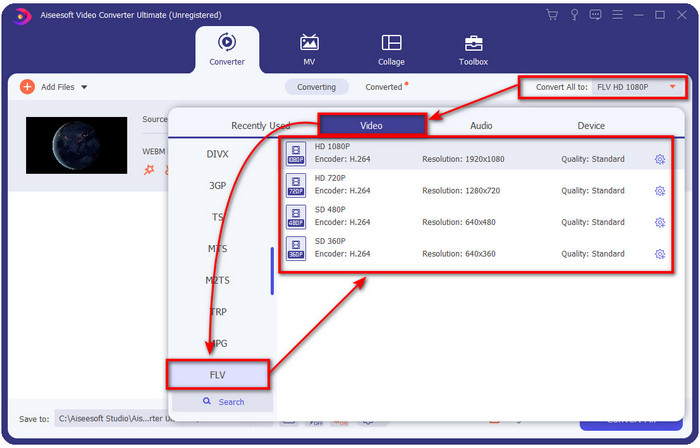
مرحله 4 کلیک تبدیل همه برای شروع و تبدیل WebM به FLV. پس از انجام فرآیند، پوشه ای با فایل FLV که به تازگی تبدیل شده است، روی صفحه نمایش شما نمایش داده می شود.
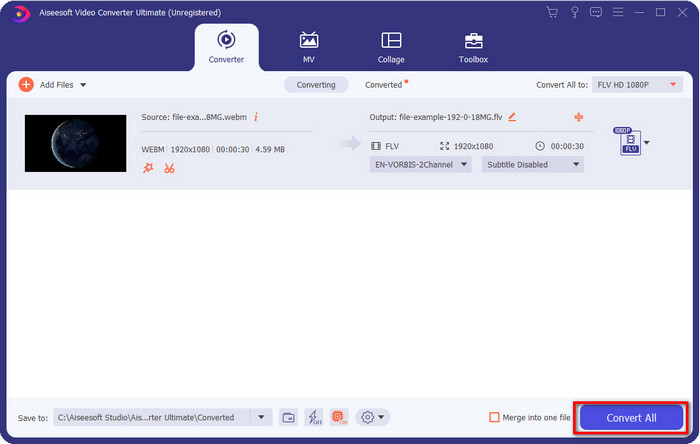
طرفداران
- این فرمت پروفایل های بی شماری را که می توانید انتخاب کنید پشتیبانی می کند.
- از شتاب سخت افزار و تبدیل سریع برای فرآیندهای تبدیل سریعتر پشتیبانی می کند.
- چندین ویژگی ویرایش پیشرفته مانند برش، ادغام، برش، افزودن جلوه ها و بسیاری موارد دیگر را ارائه می دهد.
- فایل های WebM خود را به صورت دسته ای تبدیل کنید.
- در تمامی سیستم عامل ها مانند ویندوز و مک موجود است.
منفی ها
- آن را روی دسکتاپ خود دانلود کنید.
- مبدل پولی
بخش 2. تبدیل WebM به FLV به صورت آنلاین رایگان
مبدل ویدیوی رایگان FVC آنلاین قدرتمندی را به شما ارائه می دهد تبدیل وب ام به FLV آنلاین. این مبدل در تمام موتورهای جستجوی مورد نظر شما موجود است. به جای دانلود مبدل روی دسکتاپ خود، چرا از این ابزار وب به عنوان جایگزین استفاده نمی کنید؟ علاوه بر رایگان بودن، همچنین فاقد تبلیغات و بدافزار است. با این حال، بسیاری از توابع در اینجا وجود ندارند که FVC Video Converter Ultimate به طور قابل توجهی دامنه فرمت را پشتیبانی می کند. آیا می خواهید بدانید که چگونه از این مبدل وب استفاده کنید؟ سپس مراحل ارائه شده در زیر را دنبال کنید.
مراحل نحوه تبدیل فایل های WebM به فرمت FLV آنلاین با تبدیل آنلاین رایگان ویدیوی FVC:
مرحله 1 این را کلیک کنید مبدل ویدیوی رایگان FVC آنلاین برای باز کردن وب سایت مبدل ها
گام 2. در وب سایت مبدل ها، کلیک کنید برای تبدیل فایلها را اضافه کنید برای نصب لانچر ابزار وب. دوباره روی آن ضربه بزنید، یک پوشه باز می شود، فایل .webm را جستجو کرده و کلیک کنید باز کن.
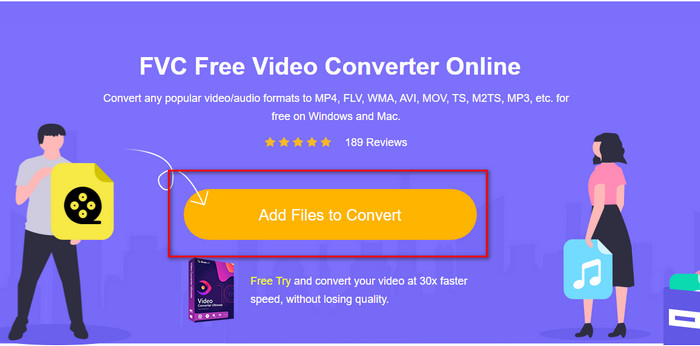
مرحله 3 فرمت را روی FLV با انتخاب آن در لیست مجموعه.
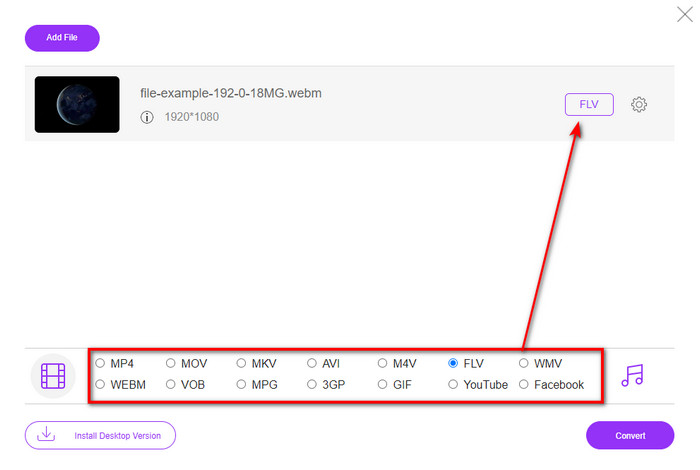
مرحله 4 برای تبدیل فایل کلیک کنید تبدیل.
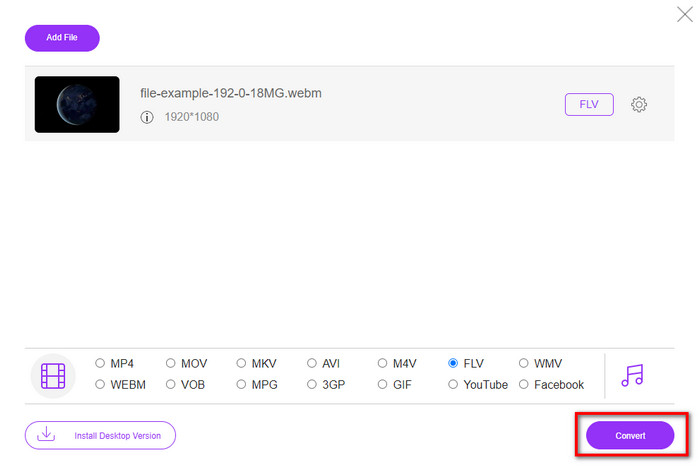
مرحله 5 پس از تکمیل تبدیل، یک پوشه روی صفحه نمایش شما نشان داده می شود.
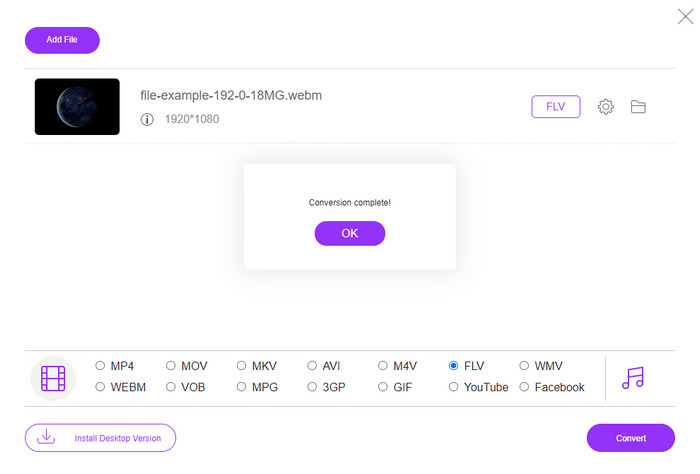
طرفداران
- در همه مرورگرهای وب در دسترس و رایگان است.
- بدون تبلیغات گزنه، و بدون بدافزار است.
- این فرمت با برد متوسط را پشتیبانی می کند.
منفی ها
- اتصال به اینترنت مورد نیاز است.
- ویژگی های خاصی در این مبدل موجود نیست.
قسمت 3. WebM در مقابل FLV
WebM در اکثر مرورگرهایی که تحت HTML5 هستند قابل پخش است. هدف این فرمت بدون حق امتیاز و در دسترس بودن در همه مرورگرهای وب برای پخش فیلم و صدا است. علاوه بر این، می تواند با هر موقعیت پهنای باندی که کاربران دارند سازگار شود. این برنامه عمدتاً فیلم ها و صداها را بدون تأثیر بر کیفیت پخش می کند، حتی اگر کاربران اتصال اینترنت وحشتناکی دارند. یکی دیگر از ویژگی های فوق العاده این فرمت استفاده از کدک مجزا در جریان های ویدئویی و صوتی است. اگرچه این فرمت میتواند حاوی ویدیوهای باکیفیت باشد، اما برخی از گوشیهای هوشمند و پخشکنندههای رسانه نمیتوانند این نوع ویدیوها را با فرمت پخش کنند. دلایل زیادی وجود دارد که نمی توانید فایل را پخش کنید، و یکی از آنها این است که نسخه سیستم عامل شما قدیمی است.
برخلاف WebM، هدف FLV ارائه محتوای ویدیویی از طریق اینترنت با استفاده از Adobe Flash Player یا Adobe Air است. همچنین، این فرمت نه تنها میتواند حاوی محتوای ویدیویی باشد، بلکه عناصری مانند ابرداده، سربرگ کوتاه، جریانهای صوتی و تصویری را نیز شامل میشود. اگرچه این قالب دارای پلاگین است، اما برای پخش فایل در پخش کننده رسانه یا ذخیره آن در تلفن خود به آن نیاز ندارید. همانند WebM، این فرمت همچنین از کدکهای فشردهسازی ویدیویی و صوتی جداگانه استفاده میکند.
برای اینکه فایل WebM خود را سازگار کنید، باید WebM خود را به FLV تبدیل کنید. حتی اگر میتوانید فایلهای WebM را روی دستگاه خود ذخیره کنید، اما اگر نتوانید از آن استفاده کنید، همچنان فضای ذخیرهسازی هدر میرود. علاوه بر این، تبدیل فایل WebM خود به یک فرمت قابل پخش به شما این شانس را می دهد که فایل را در چندین دستگاه مشاهده کنید.
بخش 4. سوالات متداول در مورد تبدیل WebM به FLV
آیا VLC از فرمت WebM پشتیبانی می کند؟
VLC یکی از پخش کننده های رسانه چند منظوره است که می توانید آن را در ویندوز، مک و حتی گوشی های هوشمند خود دانلود کنید. می تواند از پخش صوتی و تصویری مختلف، از جمله فایل های webm. پشتیبانی کند. اما اگر میخواهید فایلهای WebM خود را در یک پخشکننده رسانه بهتر تماشا کنید، این مقاله را بخوانید تا در مورد آن بیشتر بدانید پنج بهترین نرم افزار برای پخش فایل های WebM.
چگونه WebM را به GIF تبدیل کنیم؟
تبدیل فایل های WebM شما به یک GIF متحرک می تواند در عرض یک دقیقه انجام شود. آیا می خواهید بدانید چگونه WebM را به GIF تبدیل کنید؟ اگر چنین است، روی این کلیک کنید ارتباط دادن برای یادگیری بیشتر
آیا می توانم فایل WebM خود را فشرده کنم؟
کاملاً بله، میتوانید فایل WebM خود را کوچکتر کنید تا آن را از طریق ایمیل ارسال کنید یا مقداری فضا در درایو خود ذخیره کنید. اگر نرم افزار انتخابی خود را ندارید، خوش شانس هستید که ما 2 نرم افزار رایگان را بررسی می کنیم کمپرسورهای WebM شما می توانید استفاده کنید.
نتیجه
اکنون که می دانیم چگونه فایل های WebM خود را به فرمت FLV تبدیل کنیم، زمان آن رسیده است که مبدلی را که باید استفاده کنید انتخاب کنید. اگرچه این دو مبدل WebM ارائه شده در اینجا می توانند موفقیت شما را تضمین کنند، اما همچنان قابلیت های متفاوتی دارند. به عنوان مثال، فرض کنید می خواهید وب ام خود را به صورت آنلاین بدون محدودیت و تبلیغات تبدیل کنید. در این صورت، شما باید با مبدل ویدیوی رایگان FVC آنلاین. اما اگر میخواهید بیشتر از تبدیل فایلها انجام دهید، انتخاب شما باید این باشد FVC Video Converter Ultimate. آیا هنوز به توانایی های مبدل نهایی شک دارید؟ اگر چنین است، باید همین الان آن را روی دسکتاپ خود دانلود کنید تا عملکرد کامل مبدل را تجربه کنید.



 Video Converter Ultimate
Video Converter Ultimate ضبط صفحه
ضبط صفحه


